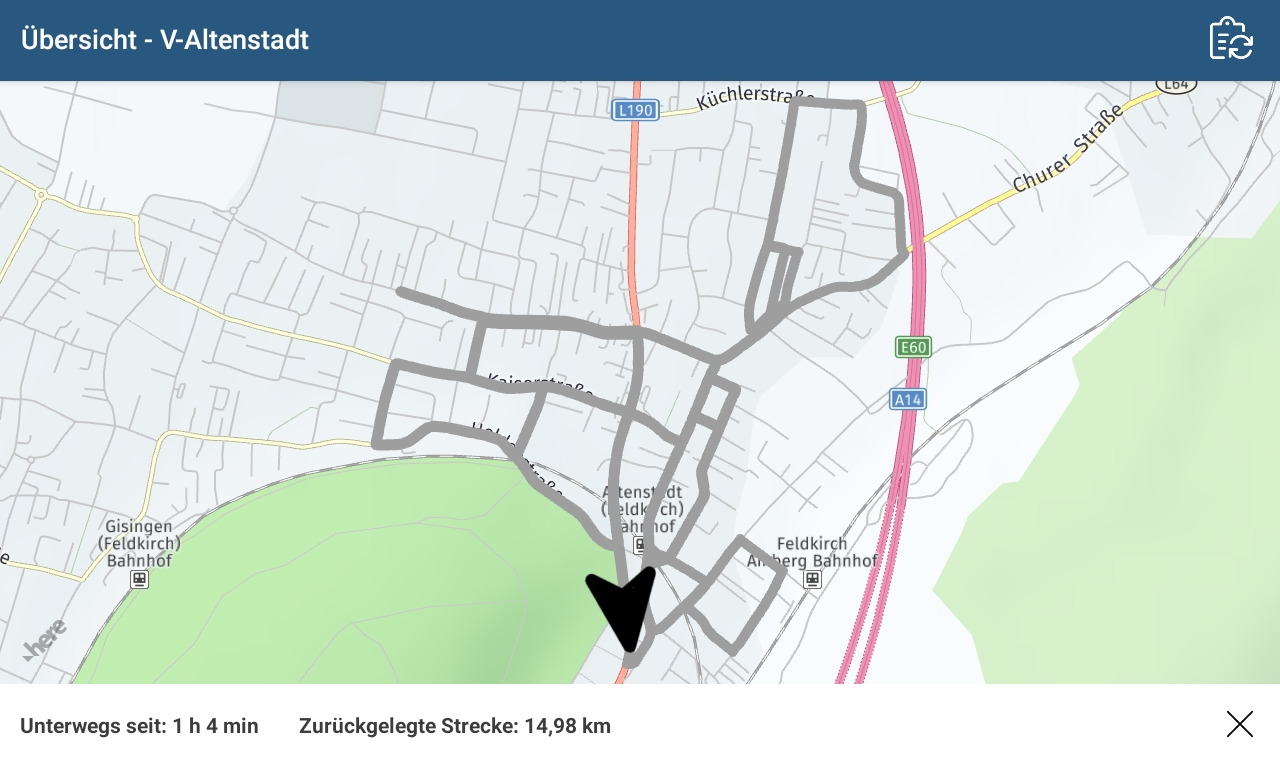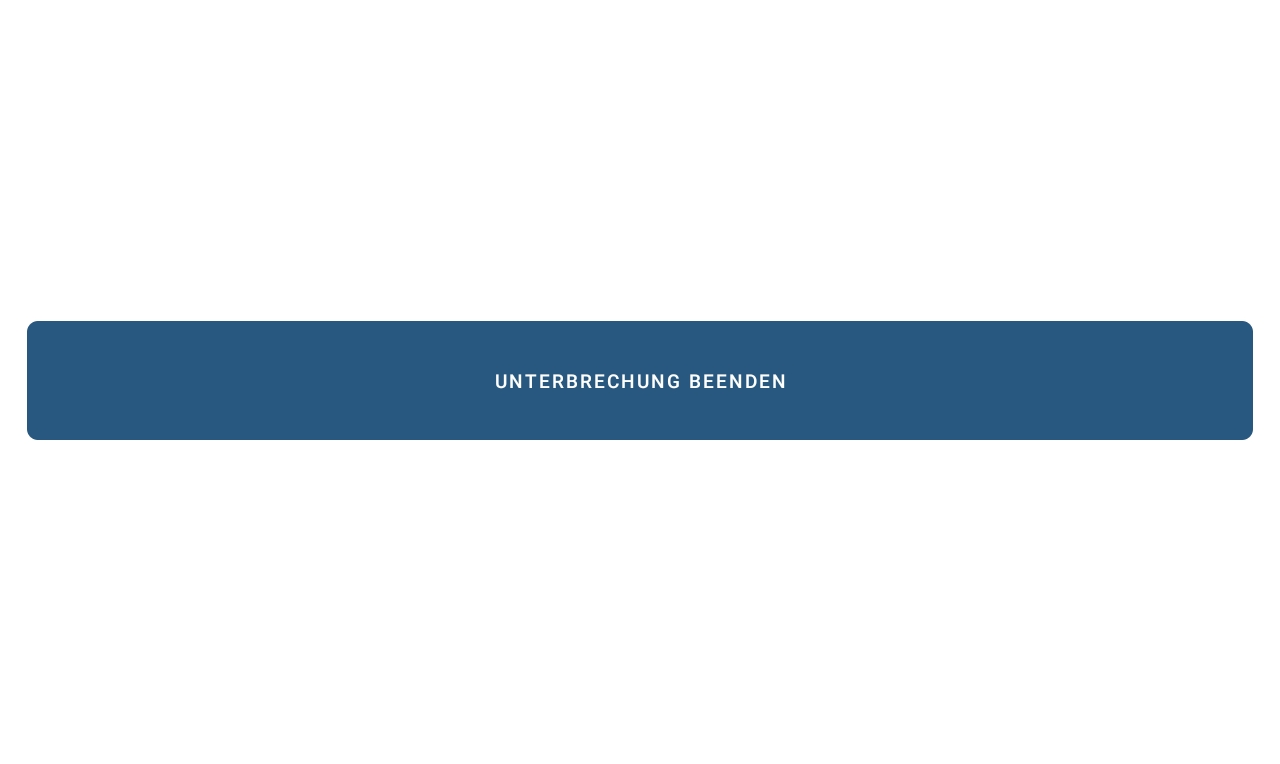Aufzeichnen von Touren: Unterschied zwischen den Versionen
Maju (Diskussion | Beiträge) |
Maju (Diskussion | Beiträge) Keine Bearbeitungszusammenfassung |
||
| Zeile 1: | Zeile 1: | ||
{{wip}} | {{wip}} | ||
Oft sind [[Tour|Winterdienst-Touren]] nur von Stammfahrern:innen bekannt oder auf Papier dokumentiert. Um diese digitalisieren zu können, wird die [[:Kategorie:Wdm App|wdm App]] verwendet um diese aufzuzeichnen. Hierbei werden die [[GPS-Spurdaten erfassen|GPS-Spurdaten erfasst]] und können anschließend zum [[Nachfahren von Touren|Nachfahren von Ersatzfahrern]] verwendet werden. | Oft sind [[Tour|Winterdienst-Touren]] nur von Stammfahrern:innen bekannt oder auf Papier dokumentiert. Um diese digitalisieren zu können, wird die [[:Kategorie:Wdm App|wdm App]] verwendet, um diese aufzuzeichnen. Hierbei werden die [[GPS-Spurdaten erfassen|GPS-Spurdaten erfasst]] und können anschließend zum [[Nachfahren von Touren|Nachfahren von Ersatzfahrern]] verwendet werden. | ||
Damit eine Tour aufgezeichnet werden kann, muss | Damit eine Tour aufgezeichnet werden kann, muss die [[Tourenplanung|Tour]] und das [[Fahrzeugverwaltung|Fahrzeug]] im wdm Web erstellt werden. Des Weiteren wird vorausgesetzt, dass die [[Wdm App installieren|wdm App installiert und eingerichtet]] ist. | ||
==Fahrzeug und Tour auswählen== | ==Fahrzeug und Tour auswählen== | ||
| Zeile 26: | Zeile 26: | ||
Das Fahrzeug wird als schwarzer Pfeil in der Mitte des Bildschirms dargestellt. Wenn sich das Fahrzeug bewegt, wird die gefahrene Spur in grau dargestellt. Die Breite der Linie kann mit der Einstellung {{Einstellung|Bereich=Fahrsupr|Parameter=Strichstärke}} und die Strichfarbe mit {{Einstellung|Bereich=Fahrsupr|Parameter=Strichfarbe}} angepasst werden. | Das Fahrzeug wird als schwarzer Pfeil in der Mitte des Bildschirms dargestellt. Wenn sich das Fahrzeug bewegt, wird die gefahrene Spur in grau dargestellt. Die Breite der Linie kann mit der Einstellung {{Einstellung|Bereich=Fahrsupr|Parameter=Strichstärke}} und die Strichfarbe mit {{Einstellung|Bereich=Fahrsupr|Parameter=Strichfarbe}} angepasst werden. | ||
Um auch bei längeren Fahrten den Überblick zu behalten, ist die | |||
Um auch bei längeren Fahrten den Überblick zu behalten, ist die Länge der angezeigten Fahrspur mit dem Einstellungsparameter {{Einstellung|Bereich=Benutzeroberfläche|Parameter=Zurückgelegte Strecke anzeigen (m)}} limitiert. | |||
===Tourname=== | ===Tourname=== | ||
| Zeile 48: | Zeile 49: | ||
===Pflug und Streuer=== | ===Pflug und Streuer=== | ||
Über die [[Datei:Wdm-app-pflug-schaltfläche.png|24px|Pflug]] und [[Datei:Wdm-app-streuer-schaltfläche.png|24px|Streuer]]-Schaltfläche kann angegeben werden, ob der Pflug unten bzw. der Streuer eingeschaltet ist. Ist der Hintergrund grün, ist die Schaltfläche aktiv, | Über die [[Datei:Wdm-app-pflug-schaltfläche.png|24px|Pflug]] und [[Datei:Wdm-app-streuer-schaltfläche.png|24px|Streuer]]-Schaltfläche kann angegeben werden, ob der Pflug unten bzw. der Streuer eingeschaltet ist. Ist der Hintergrund grün, ist die Schaltfläche aktiv, andernfalls ist dieser blau. | ||
Mit dem Einstellungsparameter {{Einstellung|Bereich=Benutzeroberfläche|Parameter=Schaltfläche für Pflug und Streuer anzeigen}} können diese Schaltflächen ausgeblendet werden. | Mit dem Einstellungsparameter {{Einstellung|Bereich=Benutzeroberfläche|Parameter=Schaltfläche für Pflug und Streuer anzeigen}} können diese Schaltflächen ausgeblendet werden. | ||
| Zeile 56: | Zeile 57: | ||
===Navigation=== | ===Navigation=== | ||
Mit der [[Datei:Wdm-app-navigation-schaltfläche.png|24px|Navigation]]-Schaltfläche kann auf verschiedene | Mit der [[Datei:Wdm-app-navigation-schaltfläche.png|24px|Navigation]]-Schaltfläche kann auf verschiedene Arten [[Navigieren mit der wdm App|die Navigation gestartet]] werden. | ||
===Tour beenden=== | ===Tour beenden=== | ||
Um in die Hauptansicht wieder zurückzukehren, kann auch die [[Datei:Wdm-app-tour-beenden-schaltfläche.png|24px|Tour beenden]]-Schaltfläche gedrückt werden. Nach dem Bestätigen der Sicherheitsabfrage gelangt man wieder auf die Hauptansicht. | Um in die Hauptansicht wieder zurückzukehren, kann auch die [[Datei:Wdm-app-tour-beenden-schaltfläche.png|24px|Tour beenden]]-Schaltfläche gedrückt werden. Nach dem Bestätigen der Sicherheitsabfrage gelangt man wieder auf die Hauptansicht. | ||
Version vom 18. Juni 2024, 12:37 Uhr
Dieser Artikel ist aktuell noch in Arbeit und möglicherweise noch nicht vollständig. Wir werden diesen ehest möglich fertigstellen.
Oft sind Winterdienst-Touren nur von Stammfahrern:innen bekannt oder auf Papier dokumentiert. Um diese digitalisieren zu können, wird die wdm App verwendet, um diese aufzuzeichnen. Hierbei werden die GPS-Spurdaten erfasst und können anschließend zum Nachfahren von Ersatzfahrern verwendet werden.
Damit eine Tour aufgezeichnet werden kann, muss die Tour und das Fahrzeug im wdm Web erstellt werden. Des Weiteren wird vorausgesetzt, dass die wdm App installiert und eingerichtet ist.
Fahrzeug und Tour auswählen
In der wdm App kann mittels ![]() -Schaltfläche im oberen blauen Bereich Fahrzeug und mit der
-Schaltfläche im oberen blauen Bereich Fahrzeug und mit der ![]() -Schaltfläche die vorher erstellte Tour ausgewählt werden. Anschließend kann mittels
-Schaltfläche die vorher erstellte Tour ausgewählt werden. Anschließend kann mittels ![]() -Schaltfläche die Tour gestartet werden.
-Schaltfläche die Tour gestartet werden.
Modus auswählen
Bevor die Tour gestartet werden kann, muss der Modus ausgewählt werden.
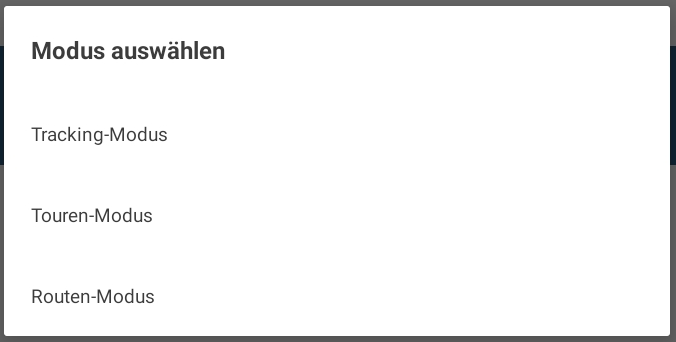 Für das Aufzeichnen einer Tour wird der Tracking-Modus verwendet. Die anderen Modi sind für das Nachfahren von Touren relevant.
Für das Aufzeichnen einer Tour wird der Tracking-Modus verwendet. Die anderen Modi sind für das Nachfahren von Touren relevant.
Todo: Konfiguration
Tracking-Modus Ansicht
Nachdem alle Vorbedingungen getroffen wurden, öffnet sich nun die Kartenansicht im Tracking-Modus.
Folgende Informationen werden angezeigt bzw. folgende Aktionen können ausgeführt werden:
Fahrzeug
Das Fahrzeug wird als schwarzer Pfeil in der Mitte des Bildschirms dargestellt. Wenn sich das Fahrzeug bewegt, wird die gefahrene Spur in grau dargestellt. Die Breite der Linie kann mit der Einstellung Fahrsupr→Strichstärke und die Strichfarbe mit Fahrsupr→Strichfarbe angepasst werden.
Um auch bei längeren Fahrten den Überblick zu behalten, ist die Länge der angezeigten Fahrspur mit dem Einstellungsparameter Benutzeroberfläche→Zurückgelegte Strecke anzeigen (m) limitiert.
Tourname
Links oben wird der Name der aktuell ausgewählten Tour angezeigt.
Übersichtsmodus
Den Übersichtsmodus kann über die ![]() -Schaltfläche im oberen blauen Bereich geöffnet werden. In dieser Ansicht wird die gesamte Fahrspur, die Dauer und die zurückgelegte Distanz seit dem Start der Tour angezeigt.
-Schaltfläche im oberen blauen Bereich geöffnet werden. In dieser Ansicht wird die gesamte Fahrspur, die Dauer und die zurückgelegte Distanz seit dem Start der Tour angezeigt.
Tour unterbrechen
Wird die Tour kurzzeitig unterbrochen, kann dies mit der ![]() -Schaltfläche erfolgen. Dabei wird auf folgende Ansicht gewechselt.
-Schaltfläche erfolgen. Dabei wird auf folgende Ansicht gewechselt.
Nach der Unterbrechung kann auf "Unterbrechung beenden" gedrückt werden, um auf die Kartenansicht zurückzukommen.
Pflug und Streuer
Über die ![]() und
und ![]() -Schaltfläche kann angegeben werden, ob der Pflug unten bzw. der Streuer eingeschaltet ist. Ist der Hintergrund grün, ist die Schaltfläche aktiv, andernfalls ist dieser blau.
Mit dem Einstellungsparameter Benutzeroberfläche→Schaltfläche für Pflug und Streuer anzeigen können diese Schaltflächen ausgeblendet werden.
-Schaltfläche kann angegeben werden, ob der Pflug unten bzw. der Streuer eingeschaltet ist. Ist der Hintergrund grün, ist die Schaltfläche aktiv, andernfalls ist dieser blau.
Mit dem Einstellungsparameter Benutzeroberfläche→Schaltfläche für Pflug und Streuer anzeigen können diese Schaltflächen ausgeblendet werden.
Fahrerkommentar
Mit der ![]() -Schaltfläche können Fahrerkommentare erfasst werden.
-Schaltfläche können Fahrerkommentare erfasst werden.
Mit der ![]() -Schaltfläche kann auf verschiedene Arten die Navigation gestartet werden.
-Schaltfläche kann auf verschiedene Arten die Navigation gestartet werden.
Tour beenden
Um in die Hauptansicht wieder zurückzukehren, kann auch die ![]() -Schaltfläche gedrückt werden. Nach dem Bestätigen der Sicherheitsabfrage gelangt man wieder auf die Hauptansicht.
-Schaltfläche gedrückt werden. Nach dem Bestätigen der Sicherheitsabfrage gelangt man wieder auf die Hauptansicht.